Lisandmooduli kustutamine Firefoxis
Firefoxi lisandmoodulid võivad pakkuda mõnda kasulikku funktsionaalsust, mis pole brauseri vaikimisi installimisel saadaval. Kuid kahjuks võite avastada, et lisandmoodul mõjutab brauseri jõudlust negatiivselt või, mis veelgi hullem, teeb teie arvutile midagi pahatahtlikku.
Kui olete otsustanud, et on aeg konkreetne pistikprogramm kustutada, saate seda teha otse Firefoxi kaudu. Jätkake alloleva õpetuse lugemist, et näha, kuidas saate Firefoxi veebibrauseris pistikprogrammi kustutada, kui teate, et soovite seda konkreetset pistikprogrammi kaduda või kui kasutate mõnda tõrkeotsingumeetodit, et teha kindlaks, mis võib põhjustada toimivusprobleeme brauseriga.
Kuidas eemaldada installitud lisandmoodul Firefoxist
Selle artikli toimingud viidi läbi Firefoxi töölauaversioonis. See kustutab Firefoxi installist olemasoleva lisandmooduli, kui olete otsustanud, et te ei soovi seda enam kasutada.
1. samm: avage Firefox.
2. samm: valige akna paremas ülanurgas nupp Ava menüü .

3. samm: valige sellest menüüst üksus Lisandmoodulid .
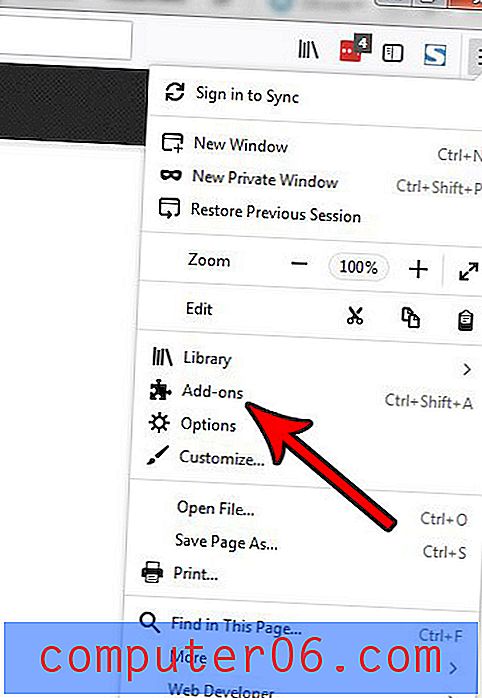
4. samm: klõpsake Firefoxist kustutatavast lisandmoodulist paremal nuppu Eemalda .
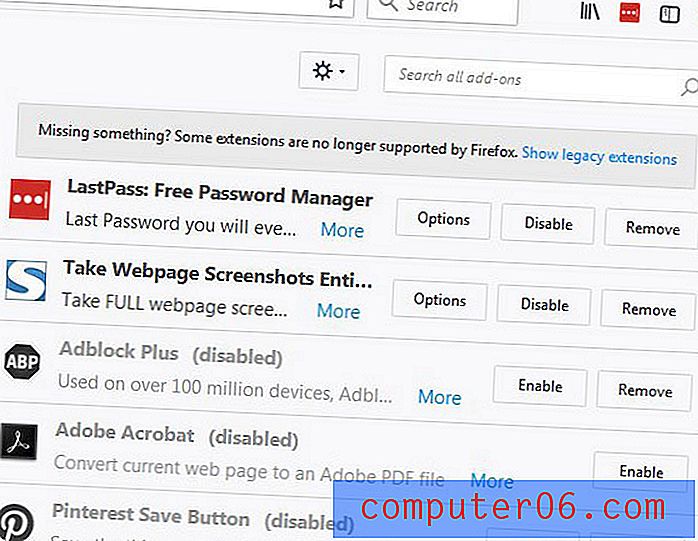
Pärast kustutamist ilmub nupp Võta tagasi, kui teil on teine mõte. Pange tähele, et võite selle asemel valida valiku Keela, kui pole kindel, kas soovite lisandmooduli täielikult kustutada.
Kas Firefoxi tööriistariba otsinguväli on midagi, mida peate ebavajalikuks? Siit saate teada, kuidas eemaldada Firefoxi otsinguväli, kui eelistaksite aadressiriba kasutada kogu oma Firefoxi navigeerimise ajal.


